迪士尼從去年開始實施限制 Disney+ 非同住共用帳號後,如今也正式在台灣等國家實施,要是當前不管是揪團組成 Disney+ 家庭成員帳號,只要非同住的寄生帳號,都會跳出非家庭範圍內,需使用驗證碼進行驗證裝置。
要是想解決 Disney+ 共享帳號驗證方式,本文就來分享兩招最佳解決和破解 Disney+寄生帳號驗證和繞過方法,能夠讓揪團帳號本人不用24小時隨時待命替朋友收認證信,讓朋友也能自己進行驗證設備,還能節省購買 Disney+ 子帳號費用。

Dinsey+ 非同共享帳號驗證機制
儘管迪士尼沒有提到判斷 Disney+ 共用帳號偵測細節,從官方說明頁面資料來看大致與 Netflix 手法類似,都是偵測智慧電視、電視播放盒來判定是否非同住,利用 IP 位置、裝置識別碼(Device IDs)和帳戶活動等方式,系統會偵測非同住就會要求進行一次性驗證碼來驗證。
- Dinsey+伺服器會以主帳號 IP 位置和裝置識別碼等資訊,判斷其他設備是否同在一個網域狀態下。
- Dinsey+ 共相帳號主要是針對電視內建播放器、Apple TV、Android TV、Android TV 播放設備、MOD等多媒體播放盒進行偵測是否為非同住者。
想了解更完整 Disney+ 共享帳號規則與細節,可參考另一篇《Disney+帳號共用是如何判斷?觀看限制和新成員價格整理》。
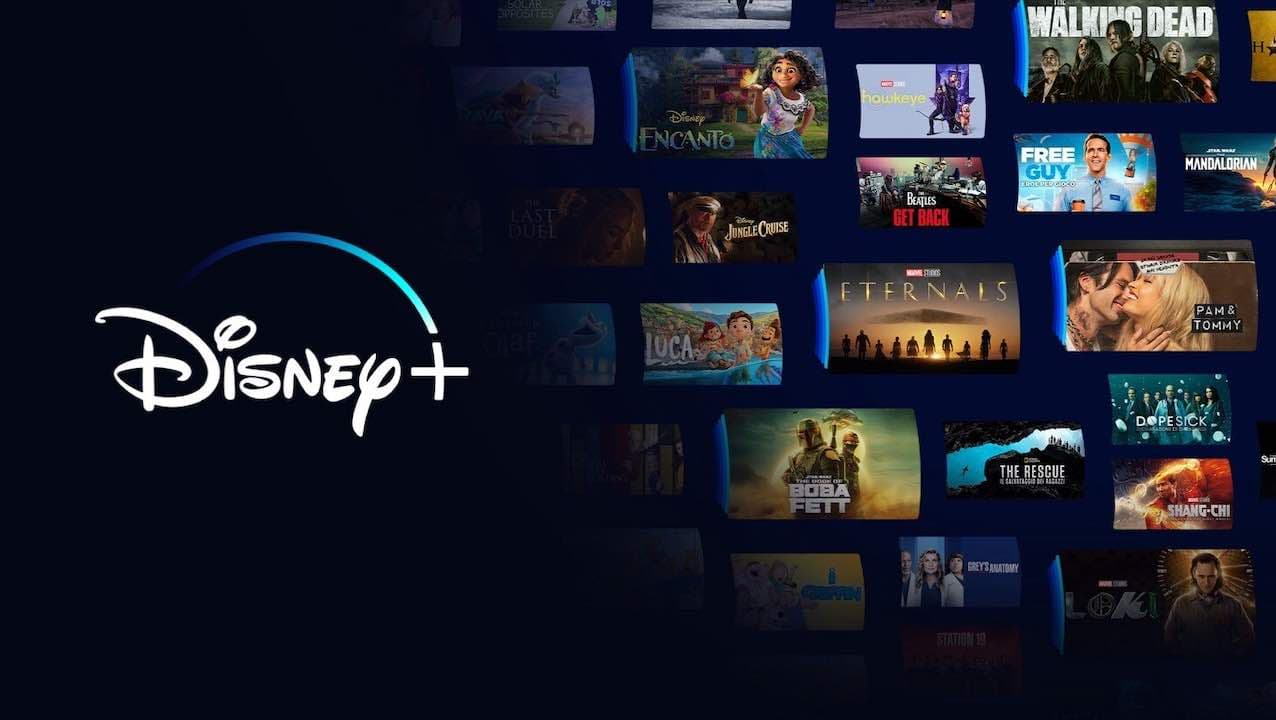
如何破解 Disney+ 共享帳號(寄生帳號)驗證機制?
底下分享兩種 Disney+ 共享帳號破解與繞過驗證方法,要是你是 Disney+ 主帳號的揪團人建議趕緊用這篇教學來設定,避免其他家庭成員或朋友,都會不定時要求驗證。
以下是Disney+共享帳號破解驗證機制方法與技巧:
方法一、修改 Disney+ 共享郵件信箱
要是 Disney+ 帳號都是可信任的朋友或家人一起使用,那可以重新註冊一組比較冷門電子郵件信箱,如 Outlook 、hotmail 或 Yahoo信箱等,不建議用 Gmail 帳號,避免後者要綁定與驗證身分麻煩。
註冊新信箱後,就可以透過 Disney+ 網頁版進入編輯帳號設定,點選「前往MyDisney管理」,按下編輯墊子郵件地址右側鉛筆圖示,改為新註冊的 Email 信箱,並將信箱帳密分享給其他成員,有需要驗證時,讓他們自行登入信箱收信確認即可。
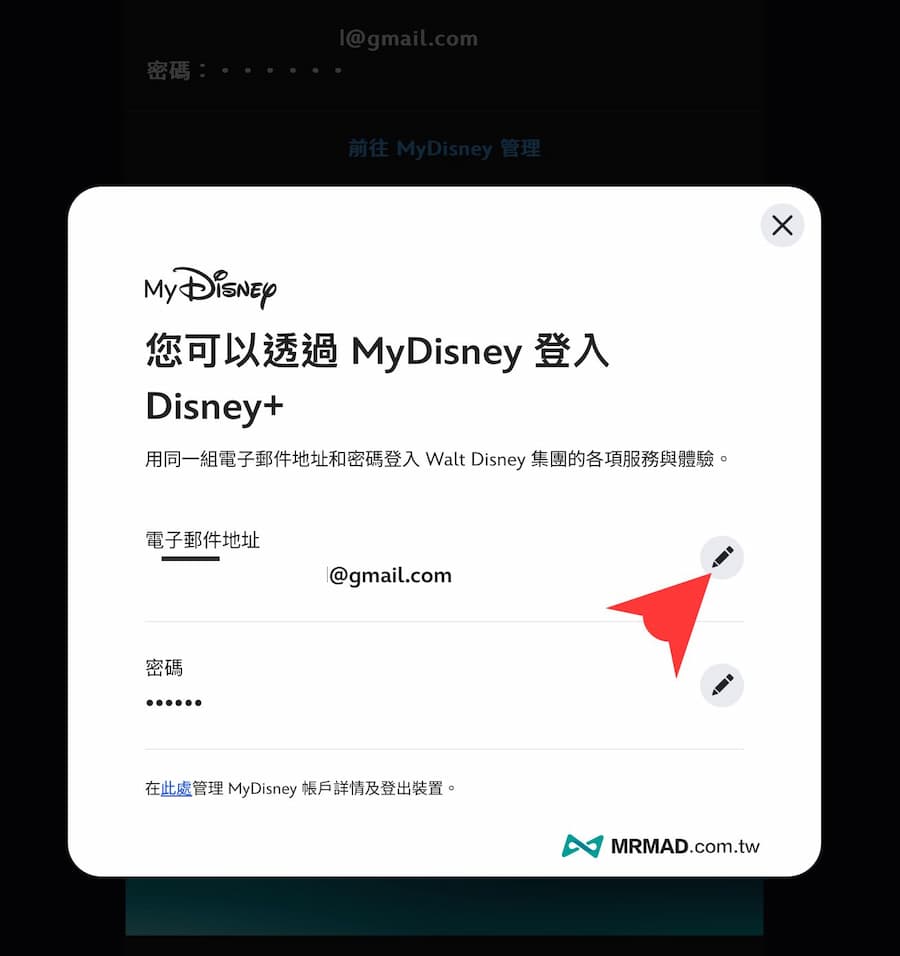
技巧二、用 Gmail 轉寄驗證信功能繞過Disney+共享帳號限制
要是不太放心將信箱帳密交給 Disney+ 共享成員,不打算共享 Email 帳號密碼,那可以透過 Gmail 轉寄功能,當收到 Disney+ 共享認證信時,就能自動轉寄到他們私人 Email 信箱,也算是一招最便利能繞過和破解 Disney+ 共享帳號機制。
利用 Gmail 設定轉寄功能方法,完全不需要註冊新的 Email 帳號或共享自己的 Email 帳號密碼,還能避免被好友或其他家庭成員惡意修改 Email 密碼,讓大家也能夠自行收 Disney+ 驗證信件,方法也相對安全。
底下是如何透過Gmail 轉寄功能破解 Disney+ 共享帳號機制教學步驟:
1. 新增轉寄成員 Email 信箱
步驟 1. 先登入主帳號的 Gmail 網頁版,點選左側「管理標籤」。(如沒看見點”更多”展開)
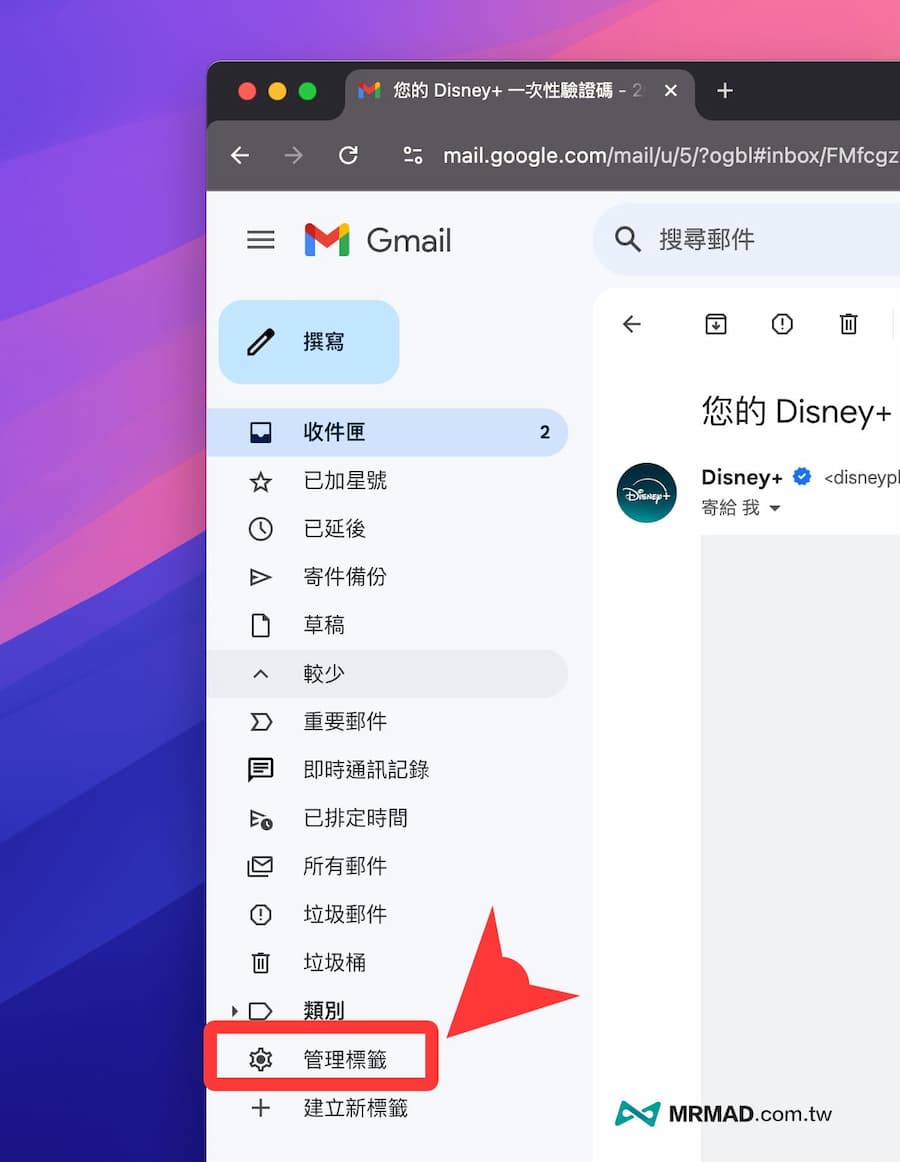
步驟 2. 在 Gmail 設定內切換到「轉寄和 POP/IMAP」分頁標籤,並且選擇「新增轉寄地址」按鈕。
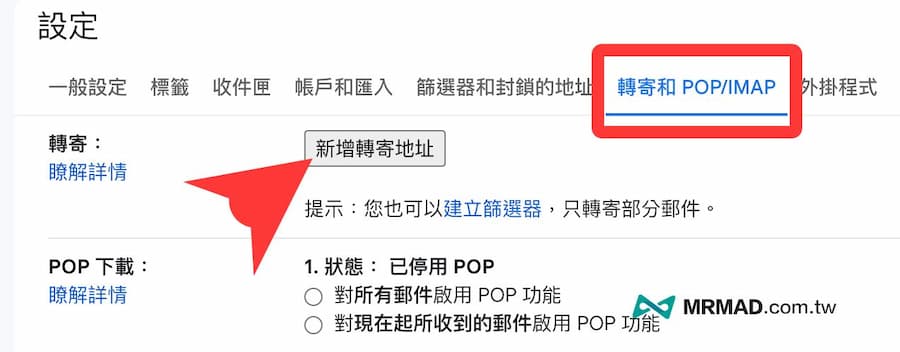
步驟 3. 直接輸入其他 Disney+ 成員的 Email 郵件信箱,並且點「下一步」。
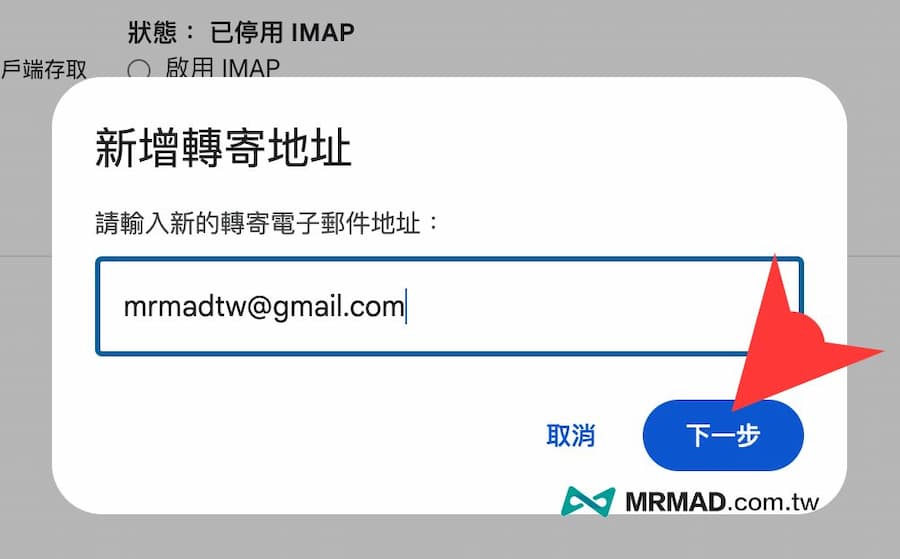
步驟 4. 在確認轉寄地址視窗中,點擊「繼續」。
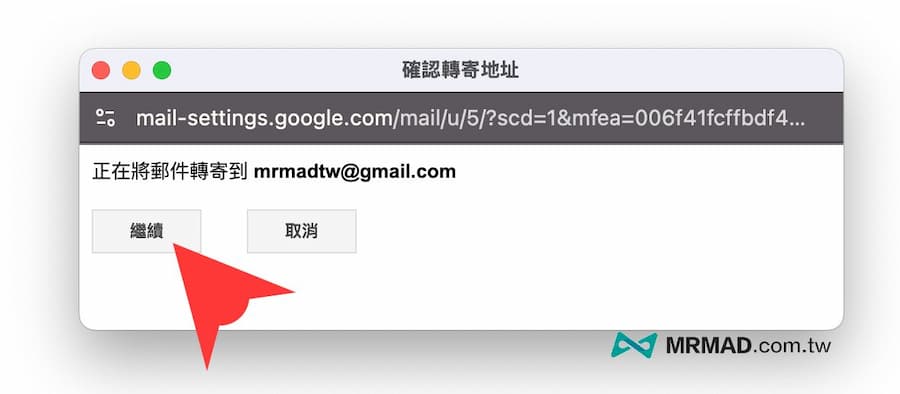
步驟 5. 會跳出提示系統有寄送確認碼到新增轉寄的Email 信箱內,按下「完成」後,並通知朋友收驗證信。
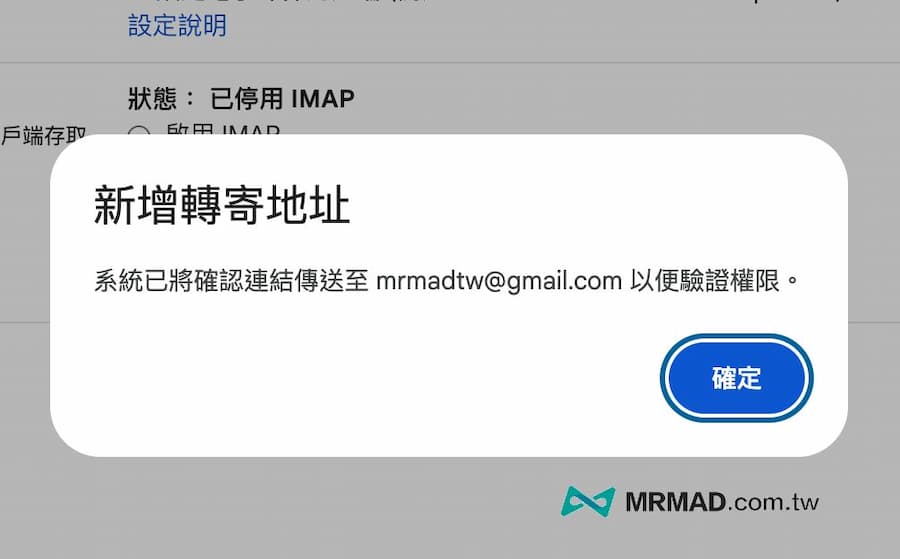
步驟 6. 通常對方會收到一封主旨為「Gmail 轉寄確認信件」,只要對方直接點選底下確認連結進行驗證。
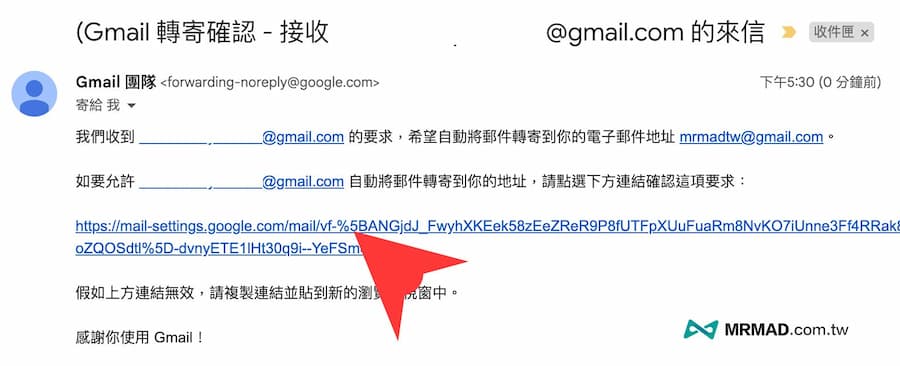
完成以上設定 Gmail 轉寄帳號新增後,就能讓 Gmail 自動將 Disney 確認信轉寄給朋友,記得要將所有成員的 Email 信箱都加入。
2. 建立 Disney信件自動轉寄功能
步驟 1. 點選轉寄功能底下的「建立篩選器」,可以設定收到 Disney 確認信後,就會自動轉寄給對方。
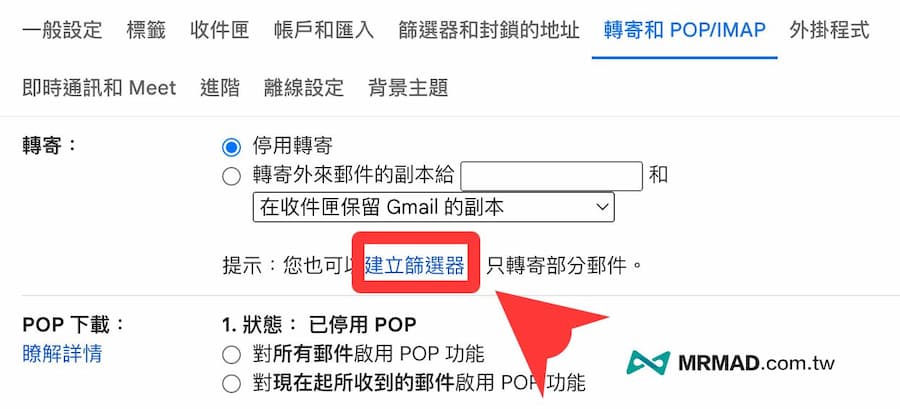
步驟 2. 可以依照底下提示設定 Gmail 轉寄 Disney 確認信功能,最後按下「建立篩選器」。
- 寄件者:disneyplus@mail2.disneyplus.com
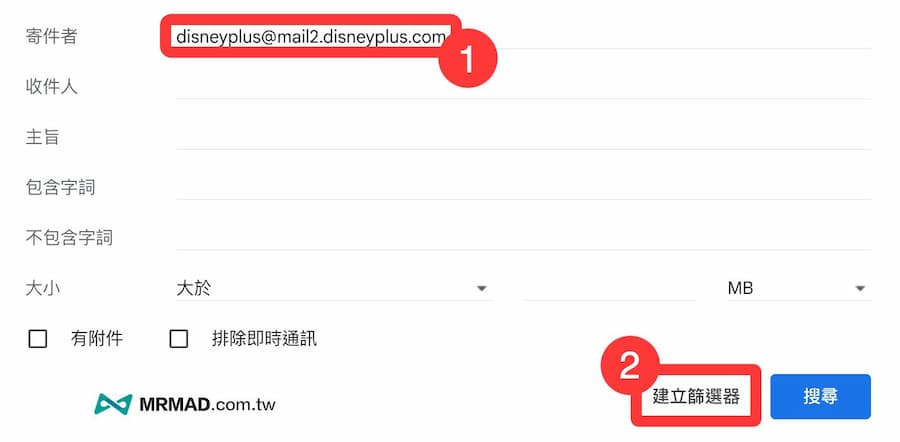
步驟 3. 從「轉寄給」選項內,選擇要將 Disney 信件轉寄給家庭成員 Email 信箱地址,最後按下「建立篩選器」即可設定完成。
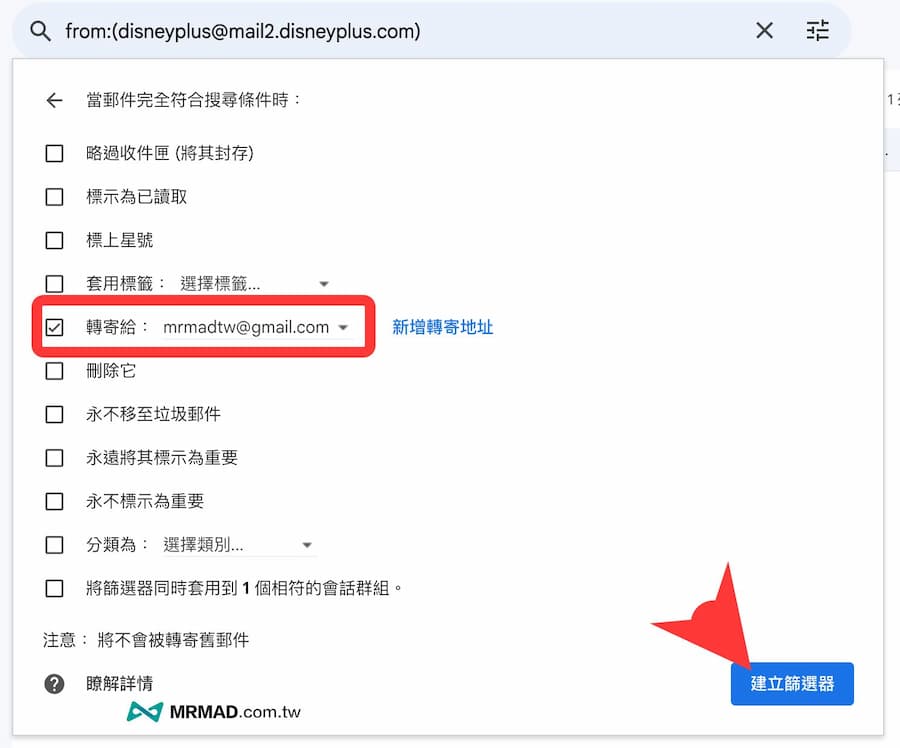
3. 自動轉寄 Disney+ 確認信件
往後只要收到『您的 Disney+ 一次性驗證碼』時,Gmail 就會自動將郵件轉寄到朋友或家人的信箱內,就能實現由 Disney+ 共享成員自行收信確認。
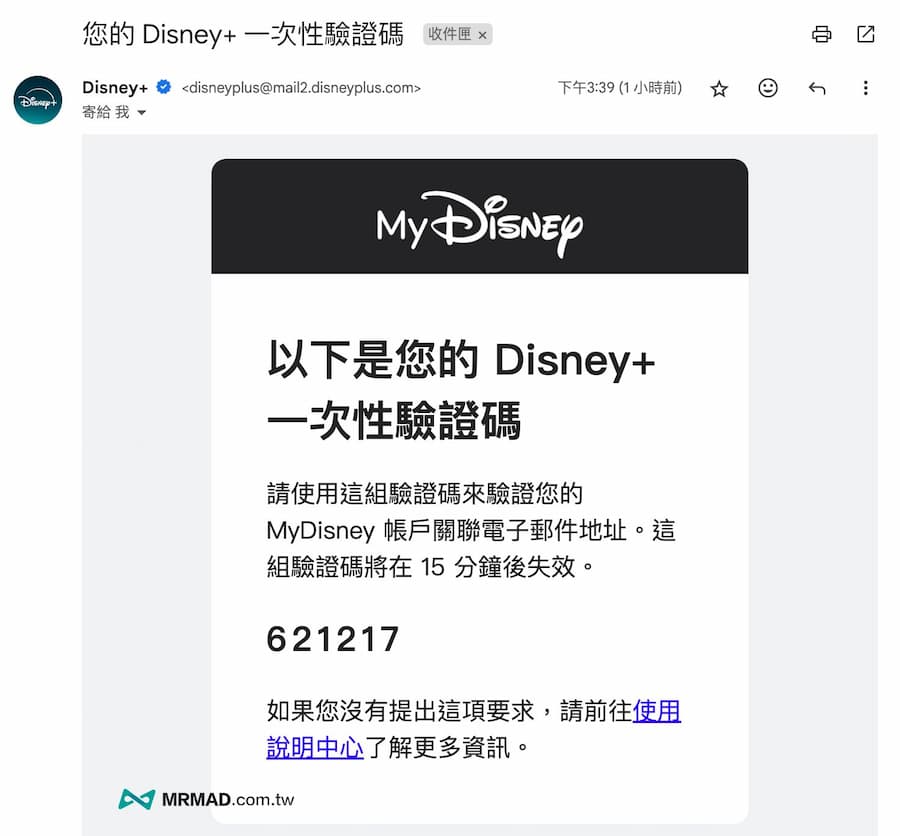
如何使用Disney共享帳號驗證?
當Disney+共享帳號驗證轉寄都設定完成後,後續只要打開Disney+登入時,會跳出「驗證這部裝置」提示共享帳號警告,只要點選「驗證裝置」。
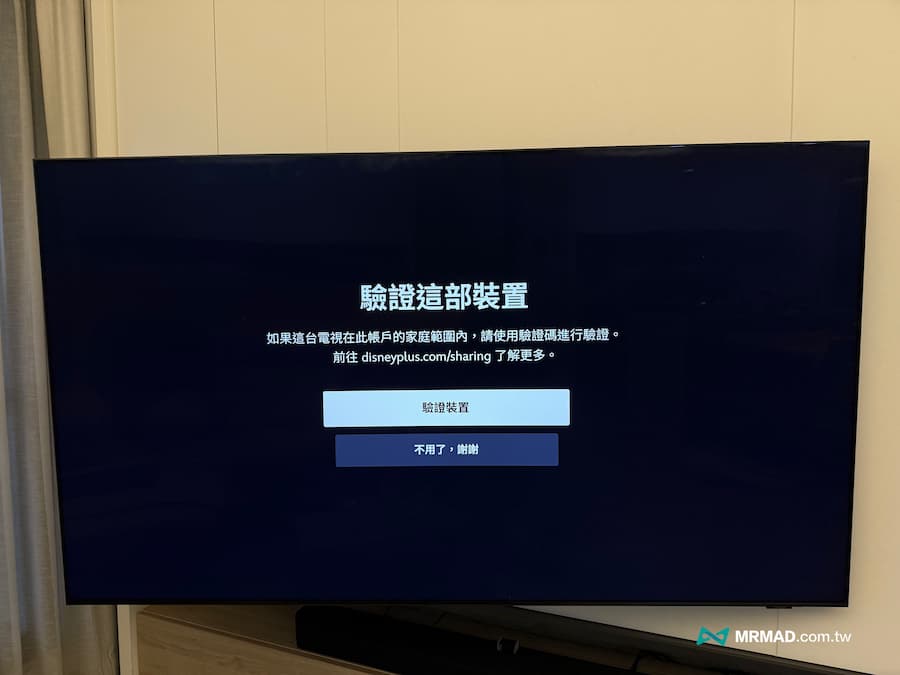
這時候會馬上收到轉寄來的要求驗證裝置信件,直接填入6位數代碼的驗證信,就能確認更新同戶裝置。

要是出國旅遊想看 Disney+ 該怎麼辦?
要是剛好出遠門或旅行,想要在飯店旅館內用電視看 Disney+ 可能會跳出「這台電視似乎不在此帳戶的 Disney+ 家庭範圍」訊息,可以將自己標註「我不在家」,同樣能透過 E-mail 接收一次性密碼來驗證解鎖觀看。
如果是很常期間都不在家,都是居住在其他縣市或國家,也可以直接點選更新家庭資料,後續就不會再跳出相關非同住驗證訊息。
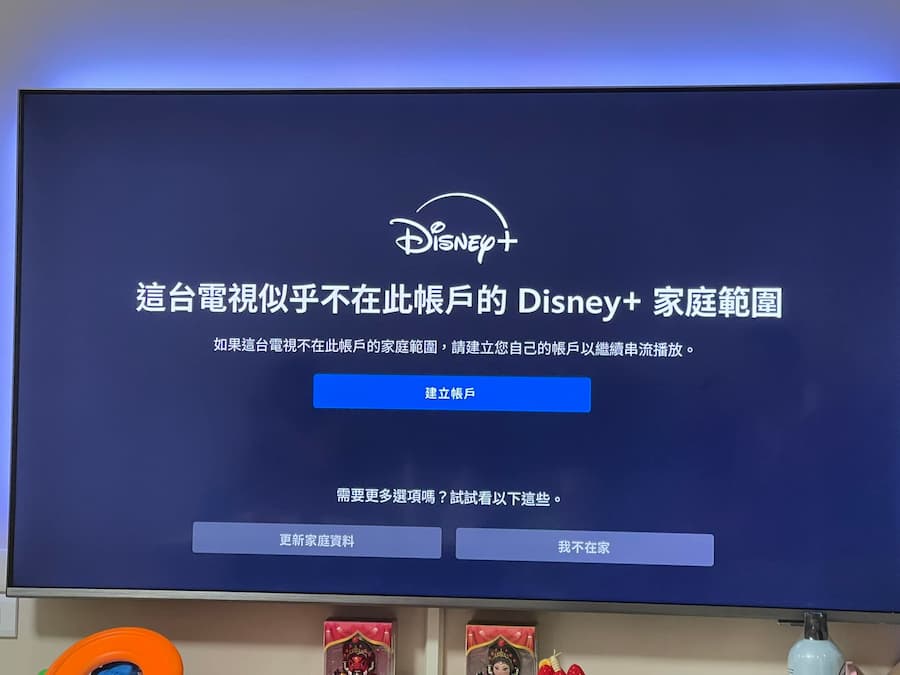
提醒:主帳號要吩咐家庭成員不要使用我不在家功能,這功能會有使用上限次數,目前網友分享只要使用超過幾次後就會被限制,連客服也不確定系統要等多久才回歸零,唯一解決辦法要將所有裝置移除後,再次用驗證碼認證就可以正常觀看。
功能總結
要是擔心 Disney+ 共享帳號要經常收確認信件會感覺超麻煩,可以透過本篇兩招方法直接破解 Disney+ 共享帳號機制,能夠讓所有人自己收取 Email 驗證信,就不用擔心主帳號不在線上無法驗證,當然這篇教學也是經過瘋先生親自實測過,目前所用的Disney+帳號也是共享方式,其他成員都是用這種方式自行驗證。
更多實用資訊分享:
想了解更多Apple資訊、iPhone教學和3C資訊技巧,歡迎追蹤 瘋先生FB粉絲團、 訂閱瘋先生Google新聞、 Telegram、 Instagram以及 訂閱瘋先生YouTube。